En voilà un titre barbare ! J’écris ce petit article qui n’intéressera surement qu’une minorité de lecteurs… Les concernés sauront immédiatement de quoi je parle, pour les autres je vais détailler un peu par la suite. Pour « débarbariser » un peu cet entête, il faut que je vous présente rapidement quelques éléments comme « Qu’est-ce qu’une ligne SIP ? », « Qu’est-ce que le Linksys PAP2T ? » ou encore « Qui est OVH ? » !
Qu’est-ce qu’une ligne SIP ?
C’est là que tout commence. Une ligne téléphonique SIP désigne une ligne téléphonique numérique qui respecte une certaine norme (on parle de protocole SIP). La voix circule donc au format numérique (contrairement à votre bonne vieille ligne France Telecom qui elle fonctionne en analogique). Avantage : ce type de ligne nécessite seulement un accès internet pour fonctionner et vos appels peuvent arriver et être passés sur tout un tas d’appareils (téléphones fixes, mobiles, ordinateurs etc…). Si vous avez un abonnement ADSL, vous pouvez ainsi souscrire à une ou plusieurs lignes SIP. D’ailleurs vous en utilisez peut-être une sans le savoir : celle incluse dans votre forfait internet triple play !
Qu’est-ce que le Linksys PAP2T ?
Alors une ligne téléphonique SIP, c’est du numérique. Problème, votre téléphone habituel, chez vous, marche en analogique. Le PAP2T va donc servir « d’interprète » pour convertir le numérique en analogique et inversement. Et comme les normes de téléphonie sont différentes par delà les frontières, il faut configurer le PAP2T avec les paramètres français pour que le téléphone fonctionne correctement.

Qui est OVH ?
Bien connu des webmasters et créateurs de site, OVH est une société française qui fournit plusieurs services liés à internet. Parmis ceux-là, vous pouvez louer chez eux une ou plusieurs lignes SIP.
La mission du jour
Le tutoriel d’aujourd’hui explique donc comment configurer le PAP2T pour qu’il assure correctement le dialogue entre votre ligne téléphonique numérique au format SIP et votre téléphone analogique. Oui je sais, ça aurait fait un peu long comme titre :)
Les réglages que je vous présente sont le fruit de nombreux tests et de longues heures à lire les expériences de tout un chacun sur internet. Pour vous épargner celà, je vous adresse donc cette « petite compilation ».
L’installation de l’appareil
Bon je ne reviendrai pas sur l’installation de l’appareil, le manuel le fera mieux que moi. Pour ceux qui n’ont jamais vu ce genre d’appareil, sachez seulement qu’on le branche entre la box de votre FAI et votre téléphone classique. Comme les modem/routeurs, le PAP2T se configure au travers de votre navigateur internet, sur une page web dédiée à cet effet.
La configuration
Sur la page de config du PAP2T, le haut de votre page ressemble à ceci :

Hors il faut se mettre en tant qu’admin, puis ensuite passer en mode avancé pour avoir accès à tous les réglages. Pour cela, cliquez donc d’abord sur « Admin login » en haut à droite puis sur « switch to advanced view » au centre de la page.
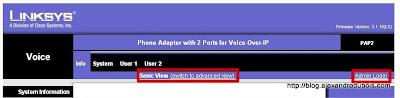
Le menu devrait désormais ressembler à celui-ci :

On va donc ensuite naviguer dans différents onglets du menu pour effectuer les réglages suivants.
Onglet « System » :
On paramètre un serveur ntp afin que le PAP2T puisse se mettre à l’heure automatiquement.
- Primary NTP Server : pool.ntp.org
Onglet provisioning
Si vous avez obtenu votre PAP2T via OVH et que vous ne désactivez pas le provisioning, vos réglages seront écrasés par ceux d’OVH car la société les réactualise par défaut, chaque heure. Pour ceux qui comme moi, ont acheté leur propre PAP2T, ce réglage n’est pas obligatoire.
- Provision Enable : no
Onglet « Regional »
Ici, on règle tous les paramètres qui vont faire marcher correctement votre téléphone français. En effet chaque pays a des normes différentes pour ses lignes téléphoniques et le PAP2T, par défaut, embarque la configuration des USA.
- Dial Tones : 440@-10;10(*/0/1)
- Prompt Tone : 440@-10;10(*/0/1)
- Busy Tone : 440@-10;10(.5/.5/1)
- Ring Back Tone : 440@-10;*(2/4/1)
- Ring 1 Cadence : 2.25(.25/1.6);60(2/3.5)
- Ring Waveform : sinusoid
- Ring Voltage : 60
- Ring Frequency : 50
- Time Zone : GMT+1:00
- FXS Port input gain : 0
- FXS Port Output gain : 0
- FXS Port Impedance : 270+750||150nF
- Caller ID Method : Bellcore
- Caller ID FSK : Bell202
Dans Line1 :
On paramètre ensuite la prise téléphonique 1 du PAP2T pour utiliser la ligne OVH. Attention, branchez bien votre téléphone sur la bonne prise ! Notez que seule la configuration de cet onglet dépend de votre fournisseur (ici OVH). Si par exemple vous avez une ligne SIP Free, il suffit de remplacer ces valeurs par celles données par Free etc…
- Proxy : sip.ovh.net
- Display Name : 0033XXXXXXX (ici vous entrez votre numéro de téléphone OVH au format international)
- User ID : 0033XXXXXXX (ici vous entrez votre numéro de téléphone OVH au format international)
- Password : ******** (ici vous entrez votre mot de passe OVH)
- Use Auth ID : yes
- Preferred Codec : G729a
- Dial Plan : (**x|*#xx#|#xx#|*xx#|*xxx*#|1x.|3xxx|118xxx|0[1-9]xxxxxxxx|00x.)
Si tout est bien réglé, l’onglet « Info », votre ligne 1 devrait être marquée comme active (Registration State : Online).
Cette configuration est en place chez mes parents depuis plus de deux mois, sur une connexion internet WiMax à 1Mb/s, sans que ne survienne le moindre incident. J’espère que cela résoudra vos soucis si vous en avez, en tout cas n’hésitez pas à poser vos problèmes ou proposer vos améliorations dans les commentaires ;)
Si les appels entrants ne fonctionnent pas
Certains lecteurs m’ont rapporté des dysfonctionnements au niveau des appels entrants. Si vous rencontrez ce problème, je vous propose de jeter un oeil à la configuration de Marc qui livre ici quatre petits paramètres supplémentaires qui ont résolu ses soucis :
Dans l’onglet Line 1
- NAT Mapping Enable : yes
- NAT Keep Alive Enable : yes
- Nat Keep Alive Msg : supprimer « $NOTIFY » pour laisser la zone vide
- NAT Keep Alive Dest : supprimer « $PROXY » pour laisser la zone vide
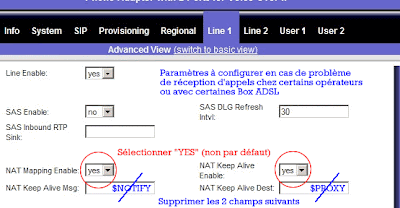
Bonjour Alex, je suis très intéressé par la technologie SIP et le routeur PAP2T et aimerait avoir ton éclairage sur mon projet.
Merci de me communiquer un numéro de téléphone par lequel te joindre.
Je suis en région parisienne.
D’avance merci.
ca été vraiment interresant, merci d’ailleurs. comment acceder au menu de configuration?
C’est tous simplement parfait pour un cisco SPA122 et cela a résolu mon problème d’affichage de l’appelant !!!
Bonjour,
Je possède un Linksys PAP2T pour une ligne SIP de chez OVH. La led power passe du vert au rouge et je n’ arirve plus à me connecter au menu. On dirait que je perd la connexion ethernet. Led s’ allume et s’ éteint sue le switch. Si vous aviez une solution…
Merci
Bernard Haid
Bonsoir
j’ai résilier la freebox (snif, mais la fibre SFR est arrivée) en transférant mon numero de tel Free en 09 chez OVH.
J’ai acheté une ligne SIP nue chez OVH et un boitier SPA112 à part
Je suis les tuto pour mettre en place ma ligne en 09xx FREE accrochée à ma ligne SIP OVH.
Comment savoir dans les différents champs de config du SPA112 quand je dois mettre mon num SIP (fourni par OVH) ou le numéro de la ligne que je souhaite raccrocher dessus (num free)
les différents champs sont
– display name : num FREE ?
– password : le passwd de mon compte OVH
– auth id : num SIP OVH ?
User ID : num SIP OVH ?
SIR URI : num SP OVH ?
informaticien tous les jours .. mais la ToIP /Voip est un métier à part.. merci de votre aide
Bonjour,
J’aimerais savoir, est-ce qu’il est possible de configurer dans une ligne celle donnée par l’opérateur, et en deuxième la ligne SIP (éventuellement uniquement pour la réception d’appel ?)
Merci pour votre aide !
J’ai un problème avec Lynksys PAP2: Lorsqu’un correspondant m’appelle, je l’entends, mais lui n’entend rien. C’est quoi le problème? Aidez-moi, svp.
bonjour, j’ai installé asterisk sur ma machine et je veux utiliser les téléphone analogiques alors je voudrai savoir si c’est possible d’utiliser linksys PAP2 localement avec mon serveur asterisk?
bonjour, j’ai internet par parabole, j’ai installé linksys PAP2, pour le téléphone VOIP mais pour configurer le boîtier PAP2 avec son adresse 192.168…., une fenêtre s’ouvre et le serveur 192.168…. me demande le nom utilisateur et le mot de passe .Lequel? je suis sur w10 et microedge. Pourriez vous m’aider s’il vous plaît.Merci
Bonjour, même avec l’adresse IP donné par le PAP, impossible d’ouvrir le setup.
Le serveur à l’adresse 192.168.xx.xx met trop de temps à répondre.
impossible de savoir pourquoi. Aussi bien sous linux que windows.
Si quelqu’un a une idée